Как связать Yahoo и Hotmail аккаунты с Gmail.

Gmail является очень хорошим сервисом электронной почты из-за его несравненных возможностей. Такой гибкости и надёжности вы не найдёте в Yahoo Mail и Hotmail. Мы не говорим, что другие почтовые сервисы не годятся. Но, безусловно, Gmail впереди всех, когда дело доходит до инноваций.
Для того чтобы воспользоваться всеми преимуществами, вы должны рассмотреть возможность перехода на Gmail. Но для тех, кто использует Yahoo или Hotmail переключиться на Gmail не легко.
Там может быть две ситуации, когда речь идет о переходе на Gmail от Yahoo Mail и Hotmail.
1. Вы хотите интегрировать старую учетную запись электронной почты в Gmail. Это означает, что ваша старая учетная запись будет активизирована, и вы получите почту там, но вы будете использовать его, не выходя из Gmail.
2. Вы хотите осуществить полный переход на Gmail, но без потери старых писем и ваших контактов.
В этой статье мы обсудим случай, 1 — Интеграция ваших учетных записей электронной почты, как Yahoo и Hotmail в Gmail.
Вот инструкции для интеграции с учетной записи Hotmail в Gmail аккаунт. Метод аналогичен для Yahoo или любого другого почтового сервиса.
Вы можете управлять другими почтовыми аккаунтами прямо из Gmail интерфейса. Кроме того, Gmail может получить все ваши старые сообщения электронной почты непосредственно в своем почтовом ящике. Вы можете создавать и отправлять электронные письма от Gmail получателю.
1. Установка новой учетной записи.
2. Нажмите на ссылку Настройки приведены в правой верхней части страницы Gmail.
3. Нажмите Добавить учетную запись электронной почты POP3.
4.Новое окно появится. Введите адрес электронной почты, из которого вы хотели бы получать письма на этот ящик. Вы можете добавить в общей сложности 5 различных учетных записей, также можете добавлять учётные записи gmail аккаунтов.
5. Введите настройки как показано на скриншоте ниже. Это настройки для учетной записи Hotmail. Настройка будет зависеть от почтовой службы, которую вы используете.
6. Gmail начнется проверку. Если любая новая почта прибудет в ваш почтовый ящик Hotmail, она будет автоматически отображаться в вашем почтовом ящике Gmail.
Возвратиться в Настройки > Аккаунты и импорт. Нажмите на кнопку «отправка почты с другого адреса».
Введите Ваше имя и адрес электронной почты, использованный в другом аккаунте.
Вот и все. Теперь каждый раз, когда вы отвечаете на почту, которая первоначально пришла в наш почтовый ящик Hotmail, вы можете выбрать соответствующие адреса «от» из выпадающего меню.
Получатель не узнает, что вы отвечаете ему из Gmail аккаунта (однако, если он использует Outbook, как е клиент электронной почты, то он будет видеть Сообщение в заголовке электронной почты, который говорит «направленный от имени ABCDEFG @ Gmail.Com «).
Это были шаги, чтобы настроить учетную запись электронной почты внутри Gmail.
Также читай как создать полноценную HTML подпись.
Метки: gmail
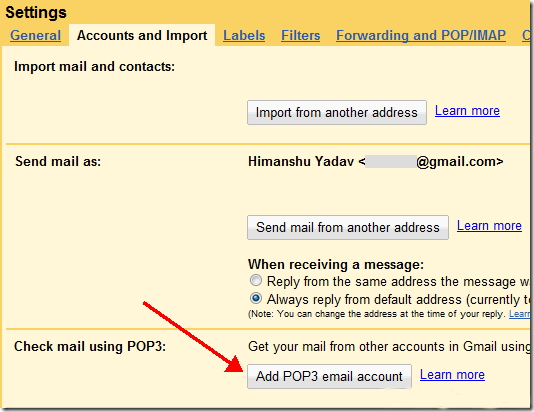
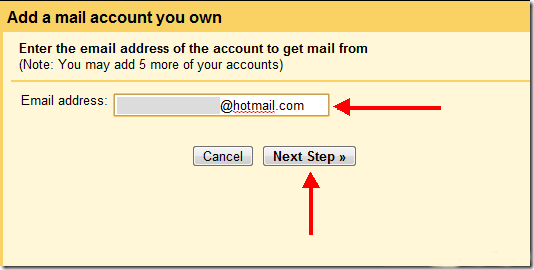
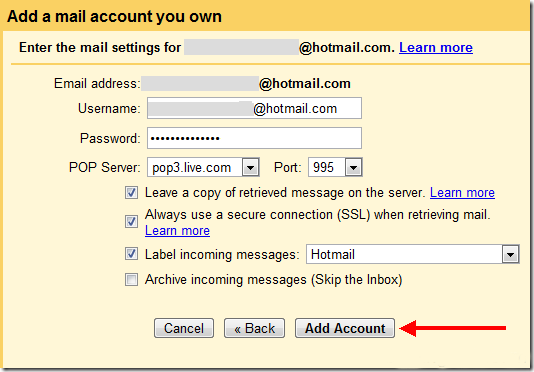
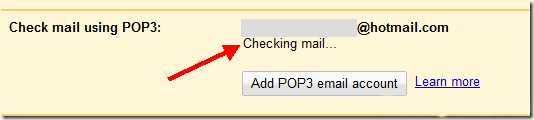

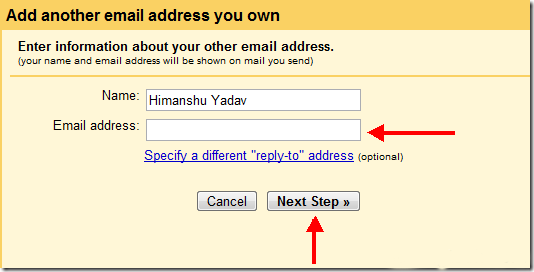
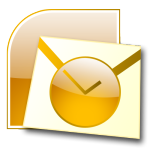




Последние комментарии